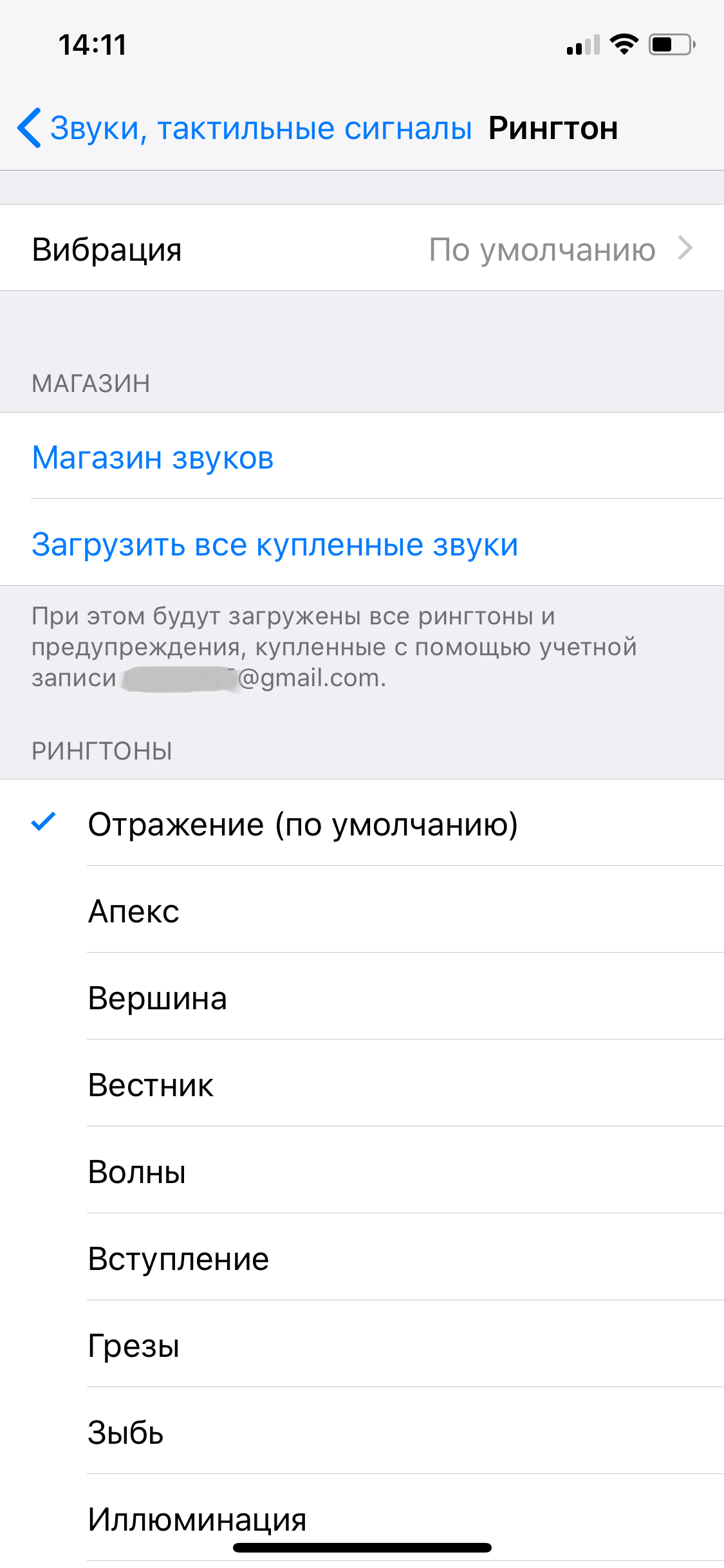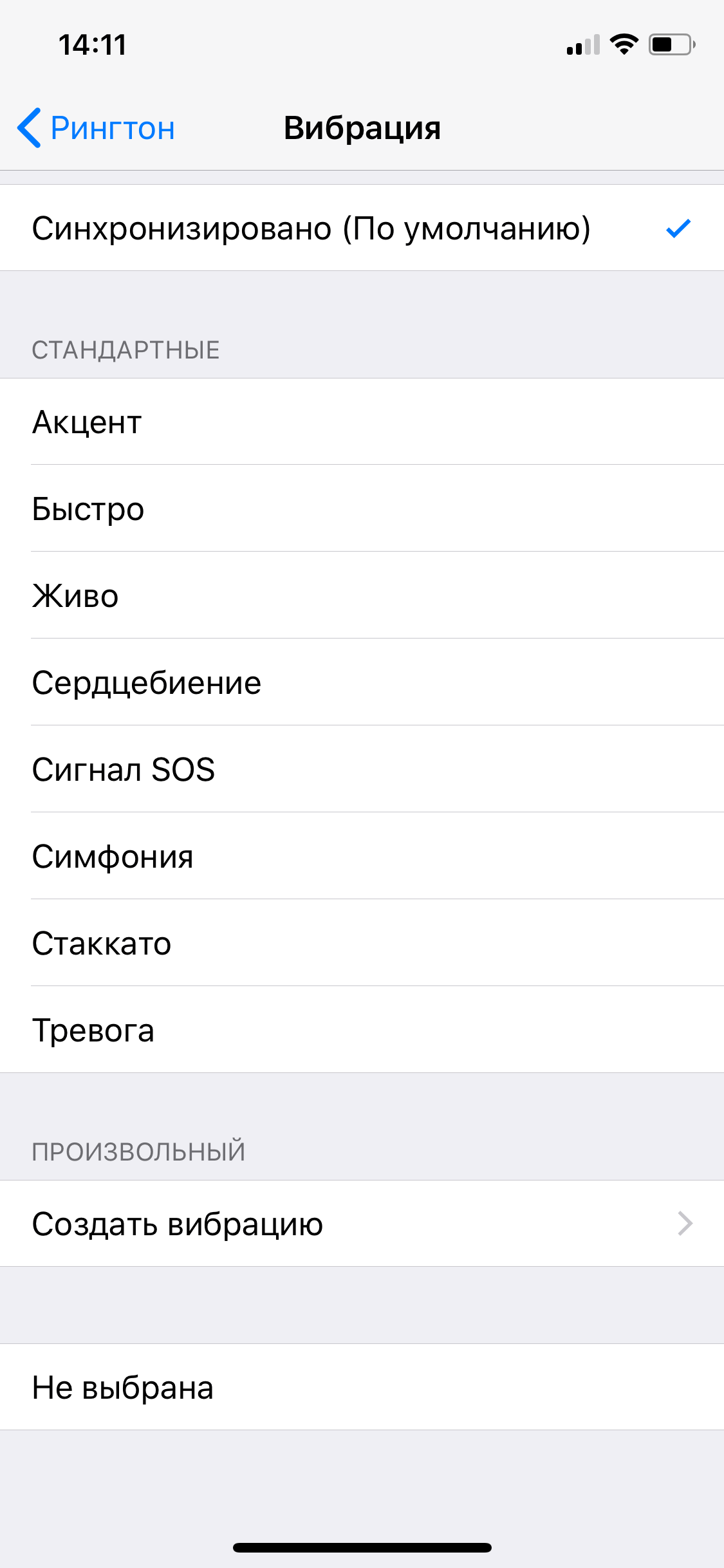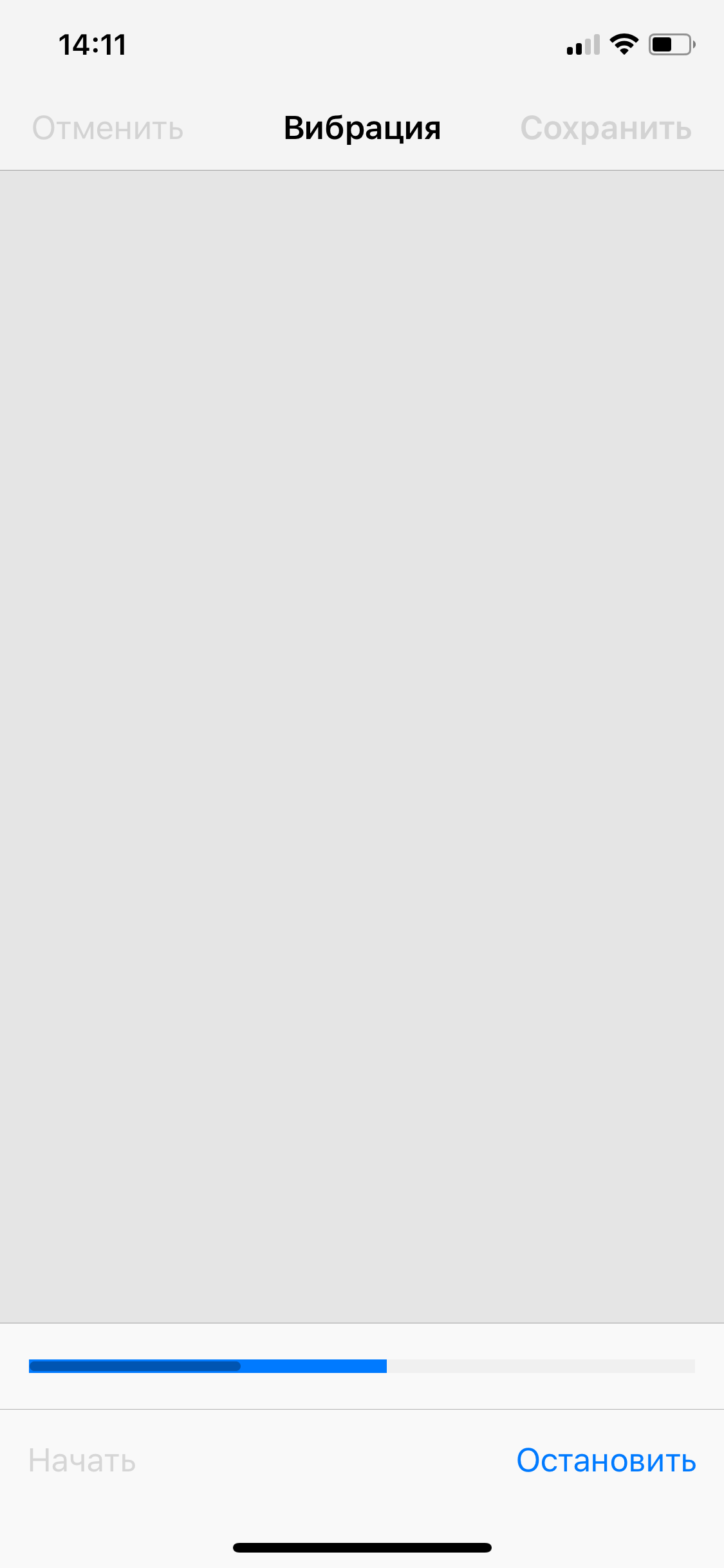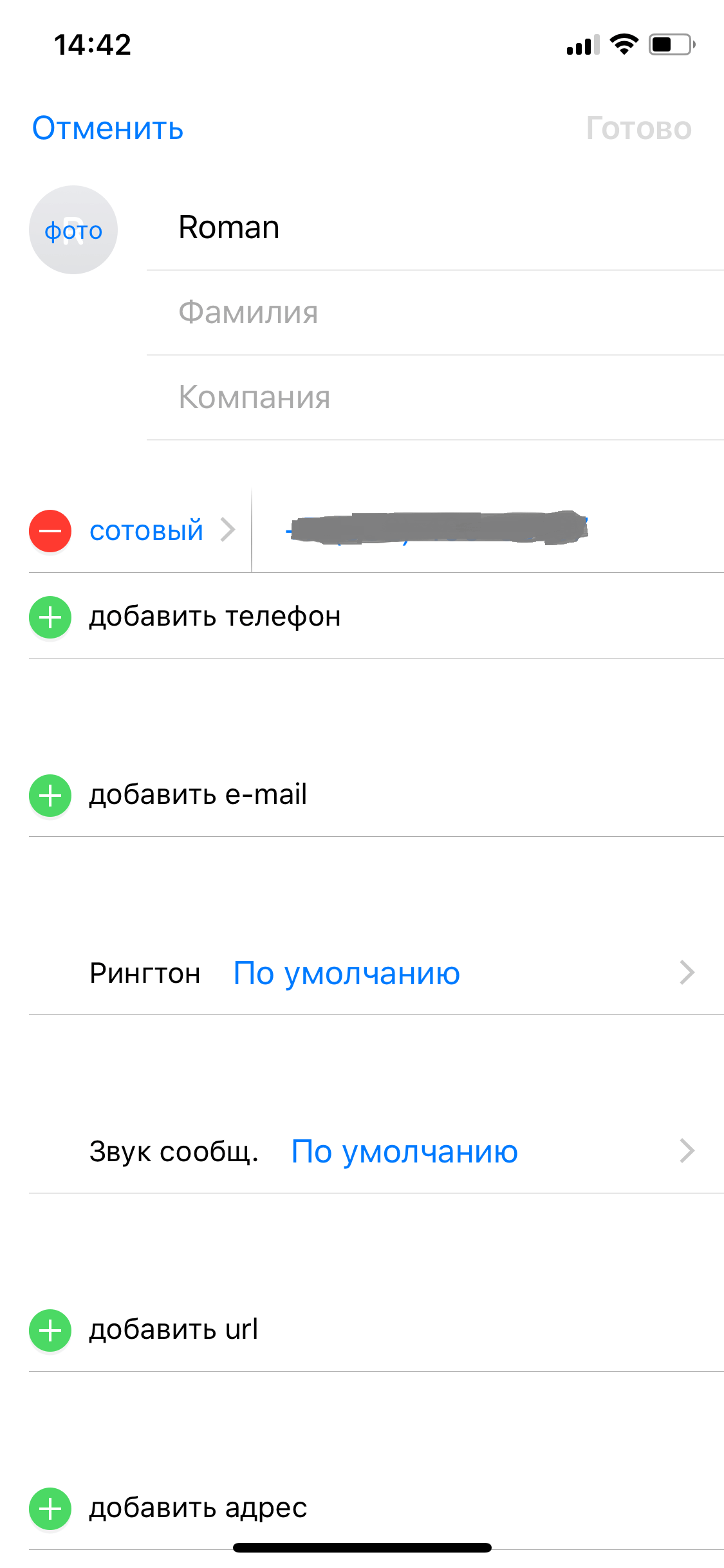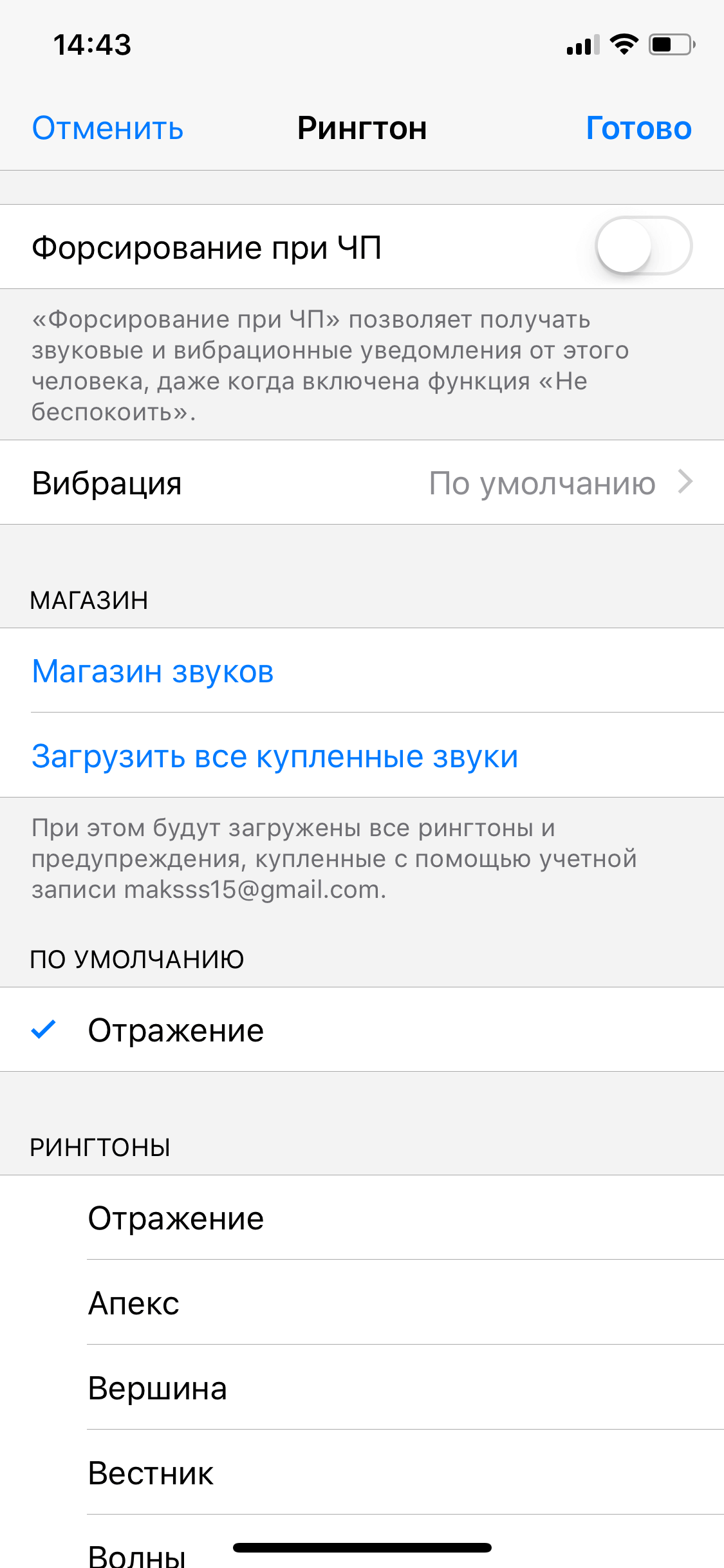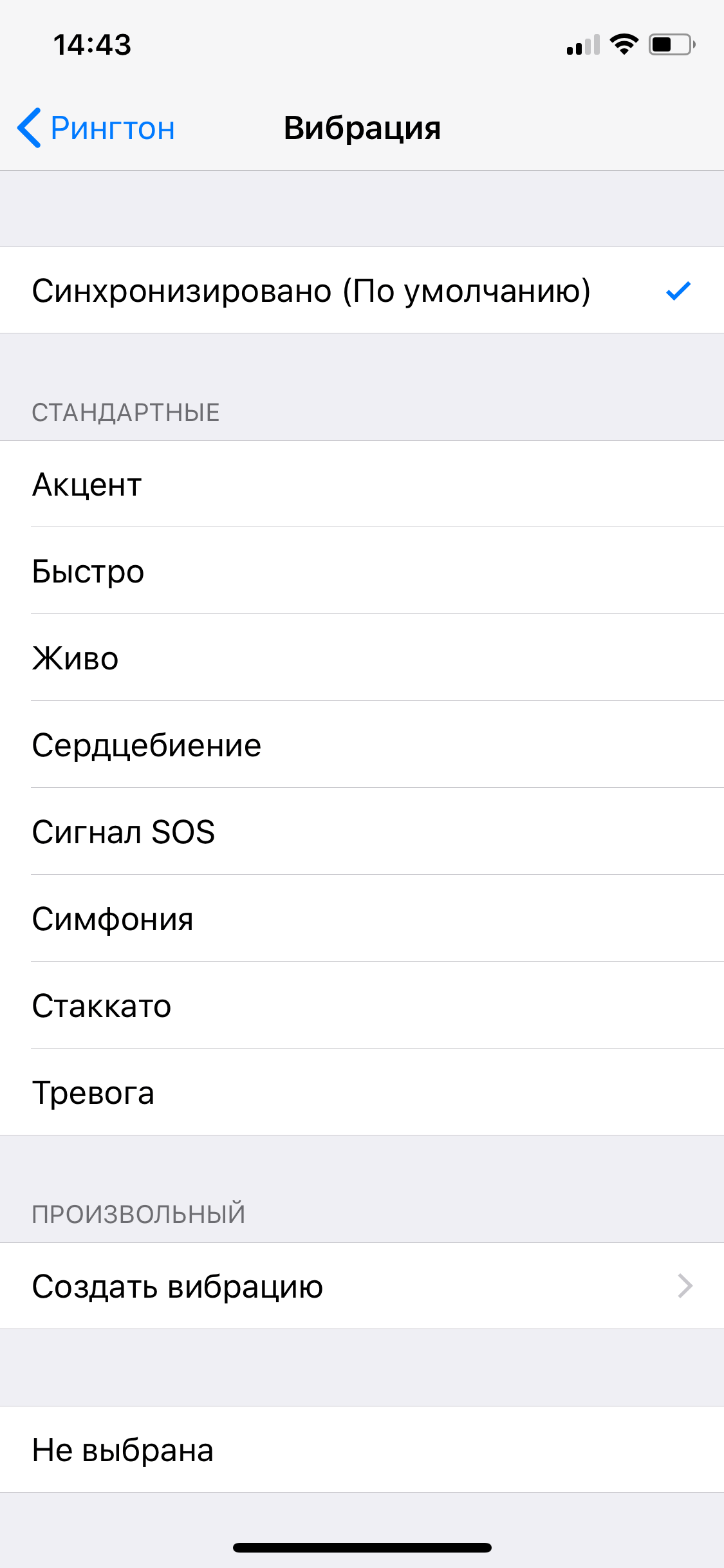- Настройка вибрации на iPhone: куда заходить и что выбирать?
- Для каких устройств подходит статья
- Как выключить вибрацию на iPhone (входящие звонки, месседжи, оповещения)?
- Как настроить вибрацию-отклик касанием на дисплей?
- Как настроить вибро на конкретные часы ?
- Как поменять вибрацию на iPhone для различных контактов в телефонной книге
- Возможные неполадки работы вибрации и способы их устранения
- Выводы
- Как настроить ритм вибрации при оповещениях в iOS
- Как создать свой ритм вибрации
- Как присвоить определенному контакту наш ритм вибрации
- Лонгриды для вас
- Как включить и отключить вибрацию на iPhone?
- Для каких устройств подходит статья
- Установка вибрации: пошаговые действия
- Разбираемся с настройками вибрации
- Как отключить вибрацию
- Выводы
Настройка вибрации на iPhone: куда заходить и что выбирать?
Звуковой и осязательный эффект дополнительных сигналов при входящем вызове или месседже — попросту вибрация, — который присутствует уже давно на всех современных смартфонах, оказывается удобным или наоборот, нежелательным, в зависимости от ситуации. Так, один и тот же владелец мобильного устройства может комфортно пользоваться данной утилитой в определенное время дня, но ему же будет желательно убирать вибрацию на освещениях или во время других важных ситуаций. Как же изменить и настроить вибрацию на iPhone?
Сегодня в статье рассмотрим, что данная задача не представляет из себя сложности, и подробно расскажем, как быстро поменять или уменьшить вибрацию на iPhone, как поставить айфон на вибрацию в то время, когда это удобно владельцу. Для наглядности, как обычно, статья снабжена подробными иллюстрациями процесса.
Для каких устройств подходит статья
Опция вибрации присутствует на всех моделях смартфонов от Apple, и умение грамотно обращаться с данной утилитой актуально для всех пользователей i-продукции. Поэтому, инструкции, приведённые в нашем материале, подойдут для всех используемых и имеющихся в доступе на данный момент устройств:
- iPhone 5
- iPhone 6/6Plus
- iPhone 7/7 plus
- iPhone 8/8 plus
- iPhone X/Xs/Xr/Xs Max
- iPhone 11/11 Pro/11 Pro Max
- iPhone 12/12mini/12 Pro/12 Pro Max.
Как выключить вибрацию на iPhone (входящие звонки, месседжи, оповещения)?
- Чтобы изменить или отключить вибро-режим при входящих звонках и сообщениях, а также оповещениях, заходим в Настройки, выбираем пункт «Звуки и тактильные сигналы»:
- Находим переключатели напротив надписей «Во время звонка» и «В бесшумном режиме» — если они включены (зелёный цвет тумблера), отключаем их, переведя в «серое» (неактивное положение), как показано на рисунке ниже:
Теперь вибрационный отклик будет выключен при всех поступающих на айфон вызовах, сообщениях и других видах оповещений — при этом без разницы, находится телефон в обычном или беззвучном режиме.
Если впоследствии нам потребуется снова включить вибро, делаем все те же шаги, только ставим движки в активное положение.
Как настроить вибрацию-отклик касанием на дисплей?
Многих пользователей не устраивает или даже раздражает опция, установленная автоматически на последних современных версиях i-девайсов — отклик-вибрация при прикосновении к дисплею во время работы с устройством — будь то переключение опций в Настройках, задавание определённых параметров в приложениях и пр.
Эту утилиту также можно легко отключить в случае ненадобности (и для экономии заряда батареи).
Чтобы это сделать, заходим, как и в предыдущей главе, в Настройки, снова проходим в меню «Звуки, тактильные сигналы», и листаем вниз до пункта под названием «Системные тактильные». В нем переключаем тумблер в неактивное положение (серый цвет), и после этого вибрация при управлении системой и взаимодействии с ней не будет функционировать.
Как настроить вибро на конкретные часы ?
Благодаря проработанной компанией Apple системе заботы о комфорте своих пользователей с опцией режима «Не беспокоить», нам предоставлена возможность полностью отключать и звучание, и вибрацию в определенное время. Мы сами задаём и выставляем эти часы. Для этого:
- Заходим в Настройках в раздел «Не беспокоить», в нем активируем переключатель напротив одноимённой функции.
- Затем, таким же образом (передвижение тумблера) подключаем опцию «Запланировано», и выставляем в пунктах «Начало» и «Конец» необходимое нам время, на период которого айфон будет находиться полностью в бесшумном режиме, и без вибрации
Отдельными пунктами для удобства пользователей выделен допуск вызовов от избранных пользователей в это «бесшумное» время, а также, будет ли тишина всегда в этот период времени, либо только в том случае, если айфон заблокирован.
Как настроить вибрацию в приложении БудильникДалеко не все любят не только слышать с утра будильник, но ещё и чувствовать его за счёт вибрации. Поэтому, создателями iPhone предусмотрено и ее отключение в Будильнике. Как это сделать:
- Входим в программу Часы, в ней в нижней строчке нажимаем раздел «Будильник» и затем жмём иконку с плюсиком, чтобы задать новое оповещение. После этого ставим необходимое нам время звонка будильника, и жмём на раздел «Мелодия»
- Нажимаем вкладку «Вибрация», где мы увидим все возможные варианты вибрирования айфона при работе будильника. Если мы решили отключить ее, выбираем пункт «Не выбрано».
- Далее, возвращаемся назад нажатием соответствующей кнопки, и жмём «Сохранить» для сохранения проделанных нами настроек.
Когда необходимо отключить вибрацию у уже созданного ранее сигнала будильника, выбираем его в списке сигналов, жмём опцию «Править», затем нажимаем на саму вкладку со временем и в ней выбираем раздел «Мелодия»
- В разделе «Мелодия» снова проходим по пути «Вибрация» — «Не выбрано»
Как поменять вибрацию на iPhone для различных контактов в телефонной книге
Для некоторых пользователей удобно, когда при входящем звонке от определённого человека играет своя мелодия — так можно не глядя на экран сразу понимать, кто звонит. Как мелодию звонка, так и «манеру» вибрации при этом звонке для конкретного абонента можно настраивать. Как это сделать:
- для того, чтобы задать ритм виброзвонка, открываем приложение Телефон, в нем — раздел Контакты, выбираем необходимого человека, и в экране с его данными нажимаем кнопку «Править»
- Теперь заходим в графу «Рингтон», где, помимо выбора мелодий, имеется кнопка «Вибрация» — нажимаем ее. В данном разделе «Вибрация» можно выбрать вариант имеющихся стандартных вибраций, либо же Создать свой собственный, уникальный виброрисунок (нажав опцию «Создать вибрацию» и следуя указаниям системы, «рисуя» виброрежим пальцем по дисплею)
Готово! Таким образом, можно задать оригинальные режимы вибрации для звонков от разных людей, занесённых в Вашу телефонную книгу.
Возможные неполадки работы вибрации и способы их устранения
Может случиться так, что Вам звонят, но не слышно мелодии звонка, айфон лишь вибрирует.
В этом случае следует проверить, не поставлен ли iPhone на беззвучный режим — за это отвечает маленькая кнопка на боковом корпусе девайса. Когда айфон в обычном (со всеми звуками) режиме — переключатель стоит так, что не видно оранжевого/красноватого цвета под ним Если оранжевый кусочек поверхности виден — значит, девайс в бесшумном режиме, но на вибрацию это не задействуется, она все равно будет работать.
Выводы
Итак, в сегодняшней статье мы подробно поговорили о том, в каких случаях задействована вибрация в iPhone, как ее выключить и включить; рассмотрели, как вибро работает в будильнике, как настроить отдельный вид вибрации для разных входящих звонков; как настроить вибрацию, чтобы она не работала в определенное время.
Надеемся, инструкции были ясны и понятны читателям, и теперь каждый, даже начинающий, сможет легко выстроить виброрежим своего iPhone самым удобным и приемлемым образом.
Успехов, и комфортной работы с Вашими Apple-девайсами!
Источник
Как настроить ритм вибрации при оповещениях в iOS
Немногие пользователи в курсе, что вибрация в iPhone полностью настраиваемая. Можно настроить эту опцию таким образом, что можно безошибочно узнать, кто именно звонит или в какое приложение пришло уведомление, даже не доставая телефон из кармана, при этом «находясь» в беззвучном режиме. Как это сделать – сегодня в нашей статье.
Как создать свой ритм вибрации
- Переходим в Настройки.
- Выбираем Звуки -> Рингтон -> Вибрация.
Здесь мы обнаружим стандартные варианты готовых вибраций. Но создадим собственную с помощью пункта «Создать вибрацию».
Создаем необходимый ритм вибрации, нажимая и отпуская палец. Поле внизу отображает длительность нажатий и время, отведенное на запись.
Как присвоить определенному контакту наш ритм вибрации
- Заходим в Контакты.
- Выбираем необходимый контакт.
- Нажимаем «Изменить».
- Здесь выбираем поле «Рингтон». Можно сменить как мелодию для звонка, так и выбрать наш созданный ритм.
Чтобы присвоить ритм в сообщениях или почте, достаточно вернуться в пункт меню «Звуки». Выбираем «Новая почта» или «Звук сообщения». Устанавливаем наш рисунок вибрации.
Новости, статьи и анонсы публикаций
Свободное общение и обсуждение материалов
Лонгриды для вас
Ищете внешний монитор для Mac на базе процессора M1? У вас определённо будут проблемы с выбором, потому что к новым компьютерам Apple подойдёт далеко не любая модель.
iOS 15 beta 4 вышла. Скорее всего, это предэкваторная бета-версия, после которой тестирование будет длиться уже не по две недели, а по неделе, ведь до релиза остаётся всё меньше времени. Посмотрим, что нас ждёт в этом обновлении
В iOS 15 появился новый раздел с настройками приложений. Там можно изменить шрифт интерфейса, принудительно включить ночной режим и сделать много из того, что обычными средствами сделать не получится
Источник
Как включить и отключить вибрацию на iPhone?
В повседневной жизни каждого пользователя смартфонов возникают ситуации, когда нужно отключать звук девайса. Что делать, если Вы не хотите пропустить важный звонок или сообщение, а звук вызова нужно отключить на некоторое время?
На помощь придёт виброрежим айфона — девайс даст нам сигнал вибрацией при поступающем звонке или месседже.
Сегодняшняя статья посвящена тому, как включить и отключить вибрацию на iPhone, а также как грамотно настроить вибро — по интенсивности, установить вибрацию на звонки или сообщения, и так далее.
Для каких устройств подходит статья
Режим переключения телефона на вибрацию предусмотрен на всех мобильных устройствах Apple, начиная с первых моделей. Инструкции в нашей статье даны на основе примеров, сделанных при помощи iPhone 8 Plus. При этом, алгоритм описанных действий будет актуален для следующих моделей айфонов:
- iPhone 5
- iPhone 6/6 plus
- iPhone 7/7 plus
- iPhone 8/8 plus
- iPhone X/Xs/Xr/Xs Max
- iPhone 11/11Pro/11 Pro Max
Установка вибрации: пошаговые действия
Чтобы включить вибрацию на iPhone, нам необходимо активировать этот режим в Настройках. Для этого:
- Заходим в Настройки, пролистываем до вкладки «Звуки, тактильные сигналы» (в разных версиях iOS названия могут отличаться, это может быть вкладка «Звуки»), заходим туда и активируем режим вибрации.
- Нам предложено два варианта — вибрация во время бесшумного режима (как мы выбрали на рисунке 3), или также во время обычных звонков с мелодией. Выбираем тот вариант, который нам подойдет
Готово! Мы сделали первый шаг — активировали вибрацию, в следующей главе разберём, как настроить вибро на iPhone.
Разбираемся с настройками вибрации
Процесс настройки виброзвонка достаточно простой и интересный: Apple предоставляет пользователям возможности выбрать «стиль» вибрации, установить разные вибро-режимы на различные сообщения, заменить надоедливые звуки оповещений с многообразных интернет-ресурсов на вибро-сообщения. Рассмотрим все по порядку.
- Если мы хотим сделать вибрацию для звонков, в этом же меню Звуки, где мы активировали вибро, заходим в пункт Рингтон
- Здесь открываем меню Вибрация, в котором можем выбрать один из предложенных стилей, или рисунков, вибрации
- Если нас не устраивает ни один из вариантов, есть возможность «нарисовать» режим вибрации вручную — касаясь экрана и задерживая палец, а затем отпуская дисплей на тот или иной отрезок времени. Мы можем сохранить и использовать собственный виброрежим
- Соответственно, если нам нужно также отредактировать вибрацию по остальным разделам — сообщения, автоответчик, почту, уведомления календаря и другие оповещения — таким же образом, как было описано выше про режим рингтонов, заходим в нужный раздел, выбираем режим вибрации, и настраиваем его.
Как отключить вибрацию
Как отключить вибрацию на iPhone, если в ней больше нет надобности совсем, или только на некоторое время? Рассмотрим оба варианта.
- Если нам нужно отключить вибрацию совсем, просто заходим снова в Настройки, выбираем пункт «Звуки, тактильные сигналы», и переключаем тумблеры вибрации в пассивное положение (не имеет значения, была ли установлена вибрация только в бесшумном режиме, или также и в режиме мелодии звонка — она будет отключена полностью).
- Если нам необходимо отключить вибрацию на какой-либо определённый период времени (например, на часы важного совещания или сна), мы можем сделать это благодаря опции Бесшумный режим.
- Заходим в Настройки, выбираем графу «Не беспокоить». Затем, выставляем часы, когда режим будет активен в пункте «Запланировано» — все звонки и сообщения будут приглашены, а оповещения придут уже после окончания указанного времени (например, на утро, после пробуждения). Соответственно, вибрация на часы в режиме «Не беспокоить» будет приглушена.
Выводы
Как мы видим, на айфоне предельно просто сделать вибрацию для звонков вместо звука мелодии или параллельно с ней. Мы также легко можем при необходимости убрать вибро полностью, или отключить вибрацию на заданные часы. Надеемся, статья помогла нашим читателям с этими задачами, а также разъяснила, как отрегулировать вибрацию по разным параметрам.
Желаем комфортной работы с Вашими iPhone!
Источник